Windows10でのプリンターのオフラインステータスの修正
公開: 2019-01-09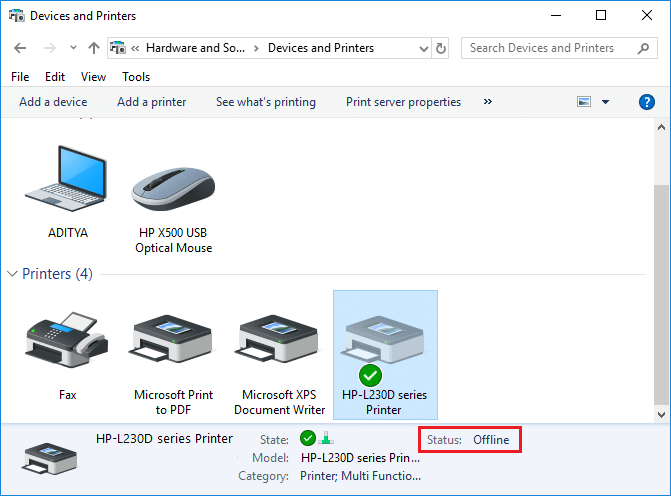
Windows 10でのプリンターのオフラインステータスの修正:プリンターでいくつかの問題が発生している場合は、通常、プリンターを再起動すると、これらの問題のほとんどをほぼ修正できます。 ただし、PCに完全に接続した後でもプリンタがオフラインの場合、この問題は単純な再起動では修正できません。 ユーザーは、プリンターがオンになっていて、PCに接続して完全に動作しているにもかかわらず、プリンターがオフラインであるためにプリンターを使用できないと不満を言っています。
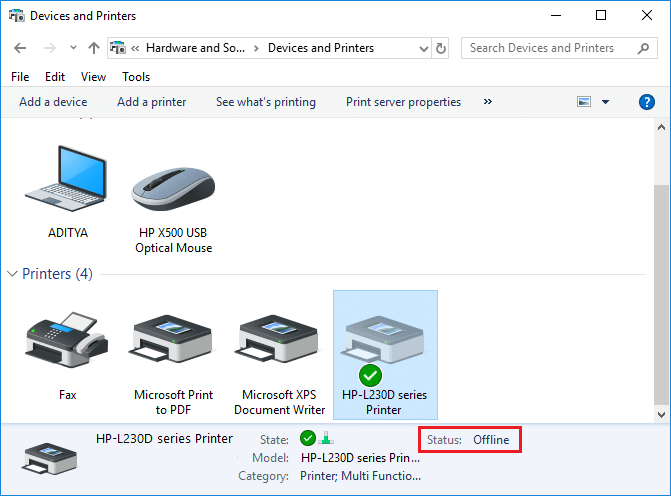
プリンタが機能していない場合、または印刷コマンドが応答しない場合は、デバイスのステータスがオフラインかどうかを確認できます。 これを確認するには、Windowsキー+ Rを押してから、control printersと入力し、Enterキーを押します。 または、コントロールパネルの[デバイスとプリンター]に移動して目的のプリンターを選択すると、リボンの下の下部に「ステータス:オフライン」のようなものが表示されます。 この場合、プリンタはオフラインであり、この問題を解決するまでプリンタは機能しません。
コンテンツ
- プリンタがオフラインになるのはなぜですか?
- Windows10でのプリンターのオフラインステータスの修正
- 方法1:プリンターの接続を確認する
- 方法2:プリンタのステータスを変更する
- 方法3:プリンタードライバーを更新する
- 方法4:プリンターのトラブルシューティングを実行する
- 方法5:印刷スプーラーサービスを再起動します
- 方法6:2台目のプリンターを追加する
- 方法7:プリンタードライバーを再インストールします
プリンタがオフラインになるのはなぜですか?
このエラーの特別な原因はありませんが、古いまたは互換性のないドライバー、プリンタースプーラーサービスの競合、プリンターのPCへの物理的またはハードウェア接続の問題などが原因で問題が発生する可能性があります。時間を無駄にすることなく、方法を見てみましょう。以下のチュートリアルを使用して、Windows10でプリンタのオフラインステータスを修正します。
Windows10でのプリンターのオフラインステータスの修正
何か問題が発生した場合に備えて、必ず復元ポイントを作成してください。
方法1:プリンターの接続を確認する
何かをする前に、まず、プリンタとPC間の通信が正しく設定されているかどうかを確認する必要があります。 USBケーブルまたはUSBポート、またはワイヤレスで接続されている場合はネットワーク接続に問題がある可能性があります。
1. PCをシャットダウンし、プリンターの電源を切ります。 プリンタに接続されているすべてのケーブル(電源ケーブルも含む)を取り外してから、プリンタの電源ボタンを30秒間押し続けます。
2.再度すべてのケーブルを接続し、プリンタからのUSBケーブルがPCのUSBポートに正しく接続されていることを確認します。 USBポートを切り替えて、問題が解決するかどうかを確認することもできます。
3. PCがイーサネットポート経由で接続されている場合は、イーサネットポートが機能しており、プリンタとPCへの接続が適切であることを確認してください。
4.プリンタがワイヤレスネットワーク経由でPCに接続されている場合は、プリンタがPCネットワークに接続されていることを確認してください。 これでWindows10のプリンターオフラインステータスが修正されるかどうかを確認し、修正されない場合は続行します。
方法2:プリンタのステータスを変更する
1.Windowsキー+ Rを押してから、コントロールプリンターを入力し、Enterキーを押して[デバイスとプリンター]を開きます。
![[実行]にコントロールプリンターと入力し、Enterキーを押します](/uploads/article/419/Gk3lfOnhmFpIizqK.png)
注: [コントロールパネル]> [ハードウェアとサウンド]> [デバイスとプリンター]に移動して、コントロールパネルで[デバイスとプリンター]を開くこともできます。
2.プリンタを右クリックして、コンテキストメニューから[デフォルトのプリンタとして設定]を選択します。
![プリンタを右クリックして、[デフォルトのプリンタとして設定]を選択します](/uploads/article/419/e9jEQ5PyEYLOFdgh.png)
3.次に、プリンタをもう一度右クリックして、[印刷内容を確認]を選択します。
![プリンタを右クリックして、[印刷内容を表示]を選択します](/uploads/article/419/QgxXUlTvCAf0DE0L.png)
4.プリンタキューが表示され、未完了のタスクがあるかどうかを確認し、リストからそれらを削除してください。
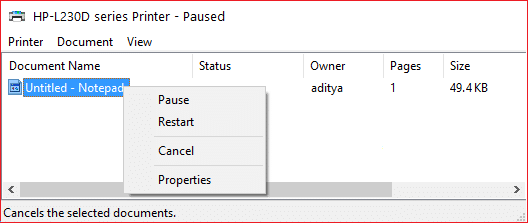
5.次に、プリンタキューウィンドウからプリンタを選択し、[プリンタをオフラインで使用する]オプションのチェックを外します。
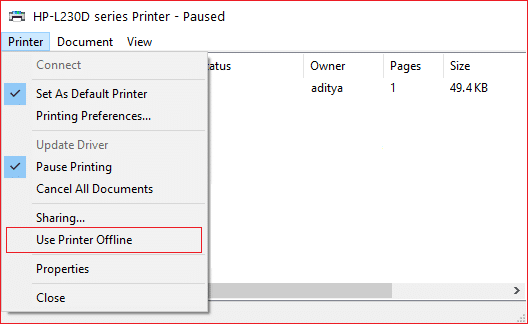
6.同様に、すべてが正常に機能することを確認するために、[印刷の一時停止]オプションのチェックを外します。
方法3:プリンタードライバーを更新する
1.Windowsキー+ Rを押してから、「 services.msc 」と入力し、Enterキーを押します。
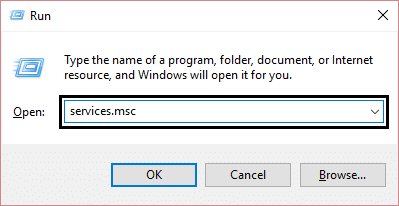
2. Print Spoolerサービスを見つけて右クリックし、[停止]を選択します。
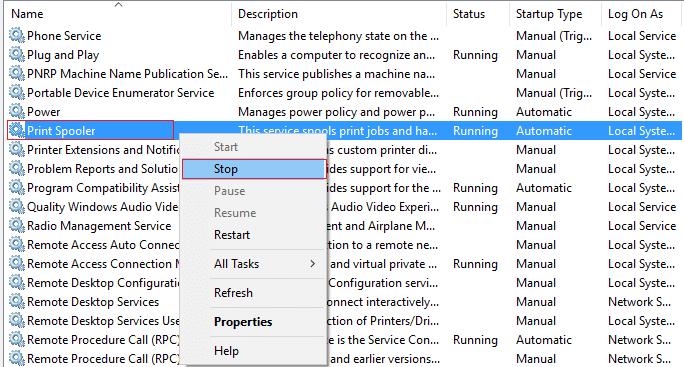
3.もう一度Windowsキー+ Rを押してから、 printui.exe / s / t2と入力し、Enterキーを押します。
4. [プリンタサーバーのプロパティ]ウィンドウで、この問題の原因となっているプリンタを検索します。
5.次に、プリンターを取り外し、ドライバーも取り外すための確認を求められたら、[はい]を選択します。
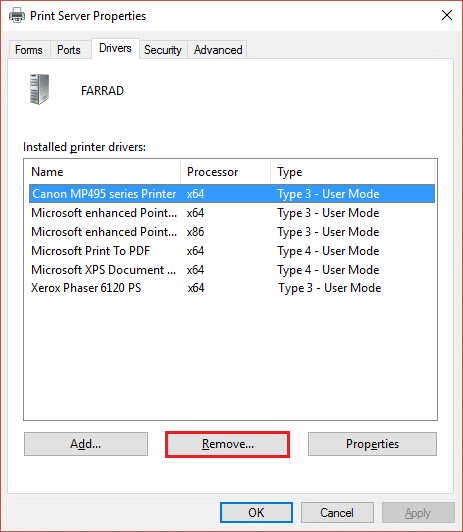
6.ここで、services.mscに再度移動し、 Print Spoolerを右クリックして、[開始]を選択します。
7.次に、プリンタの製造元のWebサイトに移動し、Webサイトから最新のプリンタドライバをダウンロードしてインストールします。
たとえば、HPプリンターをお持ちの場合は、HPソフトウェアとドライバーのダウンロードページにアクセスする必要があります。 HPプリンター用の最新のドライバーを簡単にダウンロードできる場所。
8.それでもプリンタのオフラインステータスを修正できない場合は、プリンタに付属のプリンタソフトウェアを使用できます。 通常、これらのユーティリティはネットワーク上のプリンタを検出し、プリンタがオフラインで表示される原因となっている問題を修正できます。
たとえば、 HPPrintおよびScanDoctorを使用して、HPプリンターに関する問題を修正できます。
方法4:プリンターのトラブルシューティングを実行する
1.コントロールパネルに「トラブルシューティング」と入力し、検索結果から[トラブルシューティング]をクリックします。
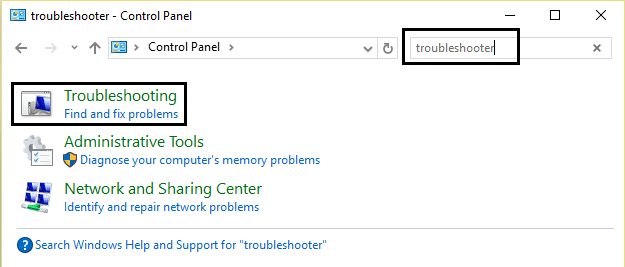
2.次に、左側のウィンドウペインから[すべて表示]を選択します。
3.次に、[コンピューターの問題のトラブルシューティング]リストから[プリンター]を選択します。

![トラブルシューティングリストから[プリンタ]を選択します](/uploads/article/419/7NEeTOAFB410pY2B.png)
4.画面の指示に従い、プリンターのトラブルシューティングを実行します。
5. PCを再起動すると、Windows10でプリンターのオフラインステータスを修正できる場合があります。
方法5:印刷スプーラーサービスを再起動します
1.Windowsキー+ Rを押してから、 services.mscと入力し、Enterキーを押します。
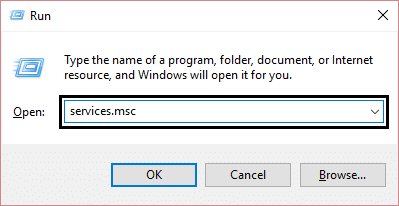
2.リストからPrintSpoolerサービスを見つけて、ダブルクリックします。
3. [スタートアップの種類]が[自動]に設定され、サービスが実行されていることを確認し、[停止]をクリックしてから、もう一度[開始]をクリックしてサービスを再開します。
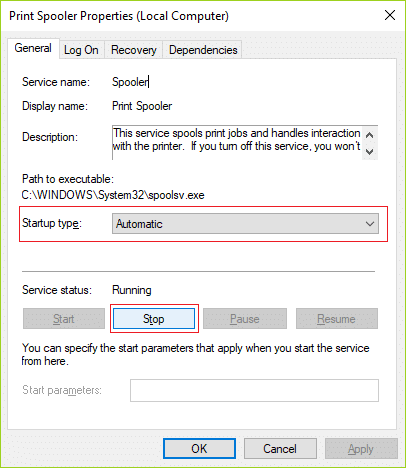
4. [適用]をクリックしてから[OK]をクリックします。
5.その後、もう一度プリンターを追加して、Windows10でプリンターのオフラインステータスを修正できるかどうかを確認します。
方法6:2台目のプリンターを追加する
注:この方法は、プリンターが(USBケーブルではなく)ネットワーク経由でPCに接続されている場合にのみ機能します。
1.Windowsキー+ Iを押して[設定]を開き、[デバイス]をクリックします。
![Windowsキー+ Iを押して[設定]を開き、[デバイス]をクリックします](/uploads/article/419/NJw54NS95u9yCZXl.png)
2.左側のメニューから[ Bluetoothとその他のデバイス]をクリックします。
3.次に、右側のウィンドウペインから、[デバイスとプリンタ]をクリックします。
![[Bluetoothとその他のデバイス]を選択し、[関連設定]の下の[デバイスとプリンター]をクリックします](/uploads/article/419/Z3tfvMhU5UefG5nr.png)
4.プリンタを右クリックして、コンテキストメニューから[プリンタのプロパティ]を選択します。
![プリンタを右クリックして、[プリンタのプロパティ]を選択します](/uploads/article/419/gC4tkyCqEQXj49ut.png)
5. [ポート]タブに切り替えて、[ポートの追加... ]ボタンをクリックします。
![[ポート]タブに切り替えて、[ポートの追加]ボタンをクリックします。](/uploads/article/419/aMoPuDnK1WUQH57v.png)
6. [使用可能なポートの種類]で[標準TCP / IPポート]を選択し、[新しいポート]ボタンをクリックします。
![[標準TCPIPポート]を選択し、[新しいポート]ボタンをクリックします](/uploads/article/419/XDpwImoTnnguMeMD.png)
7.標準TCP / IPプリンタポートの追加ウィザードで、[次へ]をクリックします。
![標準TCPIPプリンタポートの追加ウィザードで、[次へ]をクリックします](/uploads/article/419/IxHJEGc0lpauXtya.png)
8.プリンタのIPアドレスとポート名を入力し、[次へ]をクリックします。
![次に、プリンタのIPアドレスとポート名を入力し、[次へ]をクリックします](/uploads/article/419/UVV2XzAnYj5N55uY.png)
注:デバイス自体でプリンターのIPアドレスを簡単に見つけることができます。 または、これらの詳細は、プリンタに付属のマニュアルに記載されています。
9.標準TCP / IPプリンターを正常に追加したら、[完了]をクリックします。
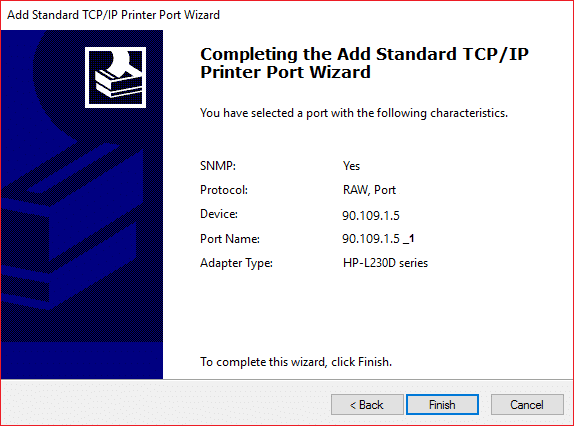
Windows 10 Issueでプリンターのオフラインステータスを修正できるかどうかを確認します。修正できない場合は、プリンタードライバーを再インストールする必要があります。
方法7:プリンタードライバーを再インストールします
1.Windowsキー+ Rを押してから、コントロールプリンターを入力し、Enterキーを押して[デバイスとプリンター]を開きます。
![[実行]にコントロールプリンターと入力し、Enterキーを押します](/uploads/article/419/Gk3lfOnhmFpIizqK.png)
2.プリンタを右クリックして、コンテキストメニューから[デバイスの削除]を選択します。
![プリンタを右クリックして、[デバイスの削除]を選択します](/uploads/article/419/wrowJJQcttvZUQDM.png)
3.確認ダイアログボックスが表示されたら、 [はい]をクリックします。
![[このプリンタを削除してもよろしいですか?]画面で、[はい]を選択して確認します](/uploads/article/419/lWc0VKqXKWgGQXiO.png)
4.デバイスが正常に削除されたら、プリンターの製造元のWebサイトから最新のドライバーをダウンロードします。
5.次に、PCを再起動し、システムが再起動したら、Windowsキー+ Rを押してから、コントロールプリンターを入力し、Enterキーを押します。
注:プリンターがUSB、イーサネット、またはワイヤレスでPCに接続されていることを確認してください。
6. [デバイスとプリンタ]ウィンドウの下にある[プリンタの追加]ボタンをクリックします。
![[プリンタの追加]ボタンをクリックします](/uploads/article/419/7Mwvj1RL2ky43bTj.png)
7.Windowsは自動的にプリンターを検出し、プリンターを選択して[次へ]をクリックします。
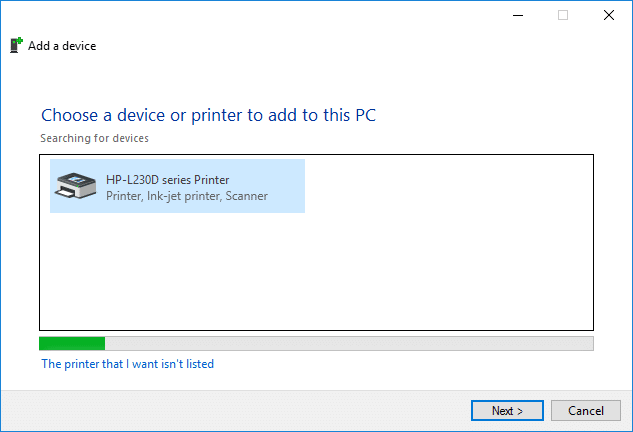
8.プリンタをデフォルトとして設定し、[完了]をクリックします。
![プリンタをデフォルトとして設定し、[完了]をクリックします](/uploads/article/419/Gmbc3Za7BPBkG6hs.png)
上記の問題が解決しない場合は、次のガイドに従ってください。プリンタのインストールエラー0x00000057を修正する
おすすめされた:
- 解決済み:コンテンツを暗号化して、Windows10でグレー表示されたデータを保護する
- Windows10でUSBテザリングが機能しない問題を修正する方法
- 修正api-ms-win-crt-runtime-l1-1-0.dllが見つからないため、プログラムを開始できません
- Microsoft Visual C ++ 2015再頒布可能セットアップが失敗するエラー0x80240017を修正
これで、Windows 10でプリンターのオフラインステータスを正常に修正できましたが、このチュートリアルに関してまだ質問がある場合は、コメントのセクションで質問してください。
